从iOS迁移到Android是很常见的。但如果iOS设备上遗留了所有重要的日历,例如约会、会议、活动等,那就太可惜了。那么,如何在Android设备上同步iOS日历呢?幸运的是,这不再是难事。本指南将提供 6 种将iOS日历同步到Android设备的方法。
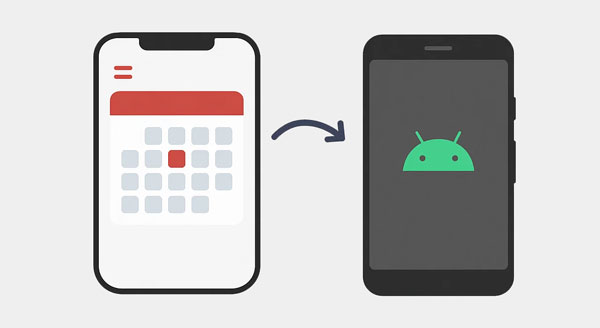
Phone Switch是一款适用于iOS和Android设备的一站式数据传输工具。您可以使用它将 各种类型的数据从 iPhone 传输到Android ,包括日历活动。只要您选择日历选项,此工具就会一次性将您的所有日历活动复制到您的Android设备。
电话交换机的主要特点:
以下是通过此软件将iOS日历同步到Android的方法:
01在您的计算机上安装并启动 Phone Switch 软件,然后单击“工具箱”>“Phone Transfer”。
02使用 USB 将您的 iPhone 和Android手机连接到电脑。然后软件将检测您的设备。连接后,请确保您的Android手机是“目标”设备,或者点击“翻转”进行更改。

03勾选面板上的“日历”选项,然后点击“开始传输”。然后软件就会开始将您的iPhone日历传输到您的Android手机。

Google 的“切换至Android应用(名为Android Switch”)现已在 Google Play 商店和 Apple App Store 上架,它简化了新Android用户的迁移流程。它允许您以无线方式传输消息、联系人、照片和日历。但是,此功能仅在Android设备的设置过程中有效。如果您已完成设置,请先将Android手机恢复出厂设置。另外,请务必备份重要数据。
方法如下:
步骤 1:从 iPhone 上的 App Store 下载“Switch to Android应用程序。
第 2 步:按照屏幕上的说明连接到新的Android设备。在设置过程中,选择“日历”作为要传输的数据类型之一。
步骤 3:完成设置并允许日历同步。

这可以说是将iOS日历与Android同步的最流行和最无缝的方法,因为它利用了 Google 日历基于云的特性。
步骤如下:
步骤 1:在 iPhone 上前往“设置”>“日历”>“帐户”,然后点击“添加帐户”>“Google”。然后使用您的 Google 帐户凭据登录。
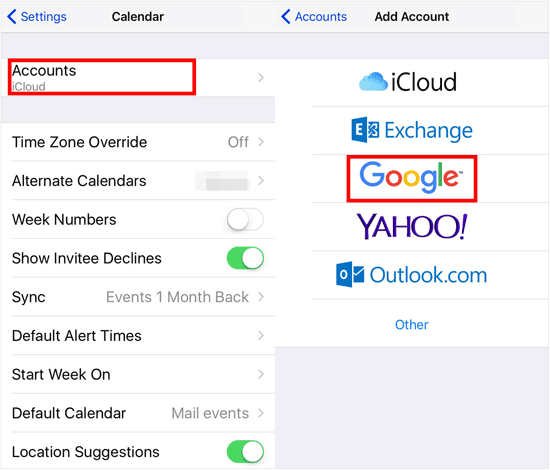
第 2 步:确保“日历”开关已打开。这会将你的 iPhone 日历事件同步到你的 Google 日历。
步骤 3:在Android手机上,确保您登录的 Google 帐户与 iPhone 上的相同。然后打开 Google 日历应用。同步的事件应该会自动显示。如果没有,请前往应用设置,确保选择了正确的日历进行显示。
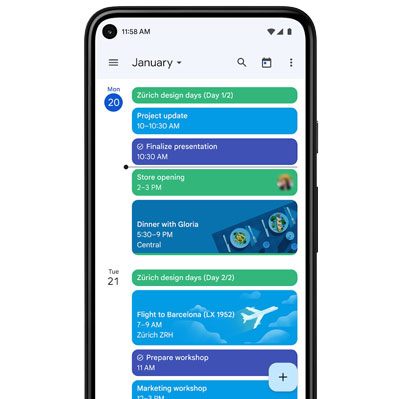
如果您的主日历存储在 iCloud 中,您可以使用第三方应用程序(如 Sync for iCloud)将您的 iCloud 日历事件带到您的Android设备。
具体操作如下:
步骤 1:从Android手机上的 Google Play 商店下载并安装“Sync for iCloud”应用程序。
第 2 步:打开应用程序并使用您的 Apple ID 和密码登录。
步骤3:选择“日历”作为要同步的数据。然后,该应用程序会将您的 iCloud 日历事件与您的Android的默认日历或所选的日历应用同步。

OneCalendar 是一款功能强大的日历应用,可在iOS和Android上使用,可将多个日历服务整合到一个视图中。这使其成为跨平台同步和管理日历的绝佳选择。请注意,它并非完全免费。
方法如下:
步骤 1:在您的 iPhone 和Android手机上下载并安装 OneCalendar 应用程序。
第 2 步:在 iPhone 的 OneCalendar 应用程序上,添加您的 iCloud、Google 或您使用的任何其他日历帐户。
步骤3:在Android设备的OneCalendar应用上,添加与iPhone上相同的账户。OneCalendar会显示所有合并后的日历事件,并在设备之间高效同步。

如果您主要使用 Outlook 日历,此方法可提供一种无缝方式,让您的事件在 iPhone 和Android之间保持同步。
以下是通过 Outlook 将 iPhone 日历与Android同步的方法:
步骤1:请在iPhone上打开“设置”应用,然后选择“日历”选项。然后单击“帐户”>“添加帐户”以将您的Outlook帐户导入iPhone。
第 2 步:之后,您的 iPhone 日历事件将同步到您的 Outlook 帐户。现在,从 Google Play 商店下载并安装 Microsoft Outlook 应用。
步骤 3:使用相同的 Outlook 帐户登录。您的 Outlook 日历活动将自动填充到应用中。如果需要,您通常也可以选择将它们与Android的默认日历集成。
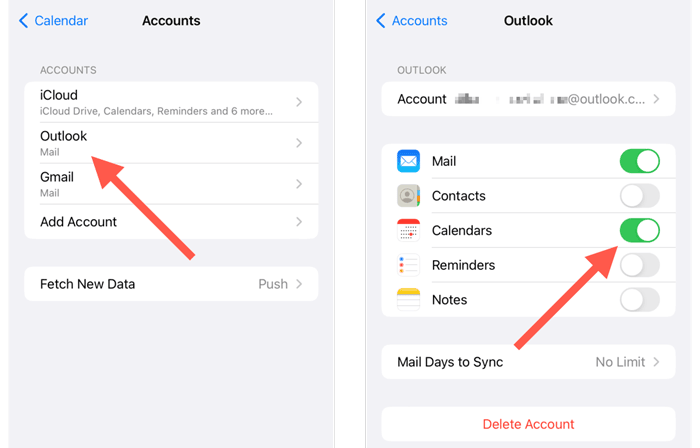
问题 1:我的 iPhone 上的日历更改会自动显示在我的Android上吗?
仅当您使用同步到两个设备的共享日历服务(例如 Google 日历或 Outlook)时才会出现这种情况。如果您在没有同步应用的情况下使用 iCloud,则更改不会自动更新到Android上。
Q2:我可以将多个iOS日历同步到Android吗?
是的,您可以将多个iOS日历同步到Android 。如果您使用多个日历(例如个人日历、工作日历),请确保每个日历都:
有了以上方法,在Android设备上同步iOS日历就不再是难题了。一键传输工具“Phone Switch”可让您将日历数据从 iPhone 直接传输到Android手机,这是所有方法中最快的。您也可以使用其他同步服务来同步日历,只要选项符合您的需求即可。
相关文章: